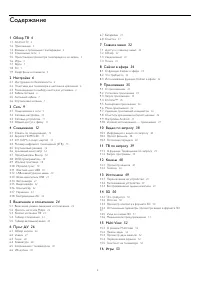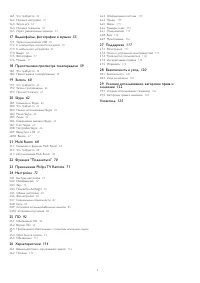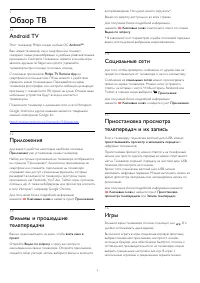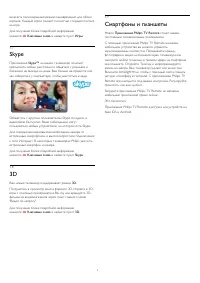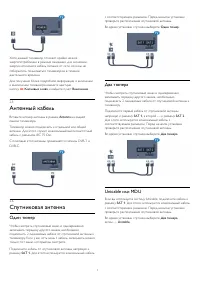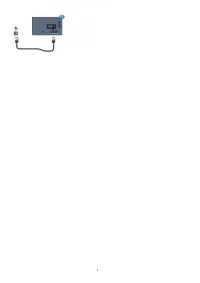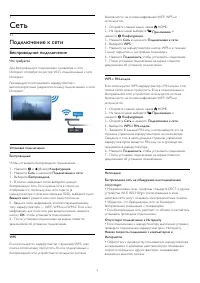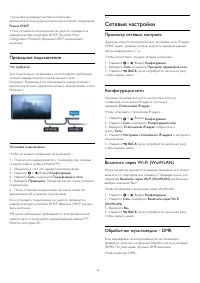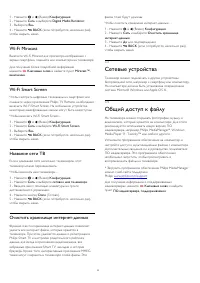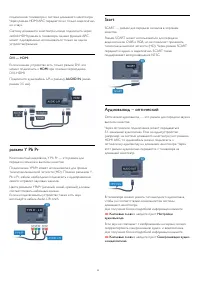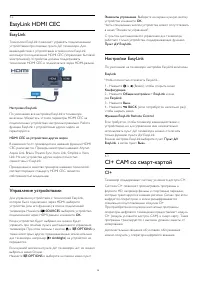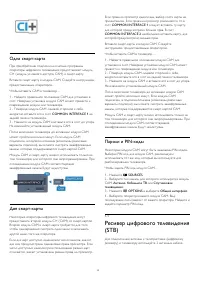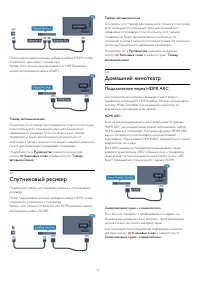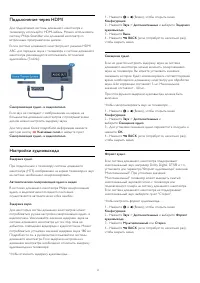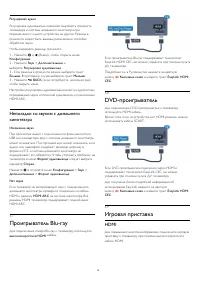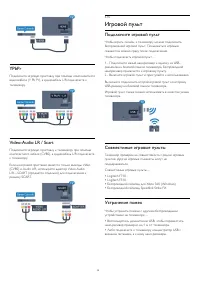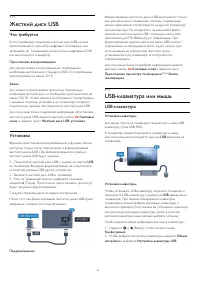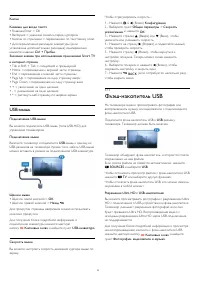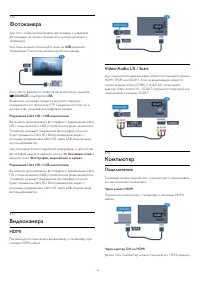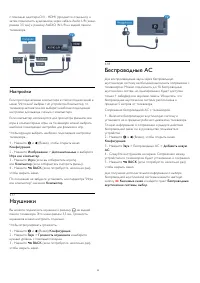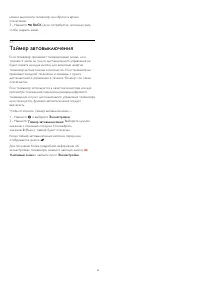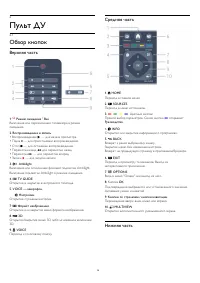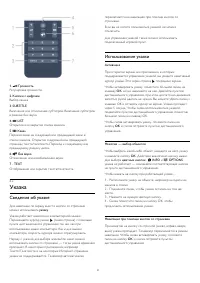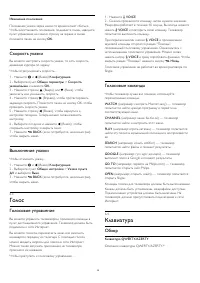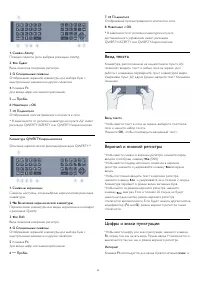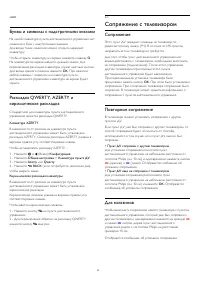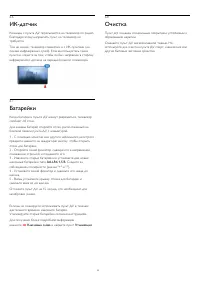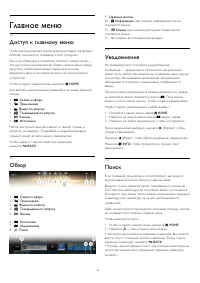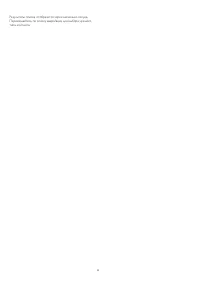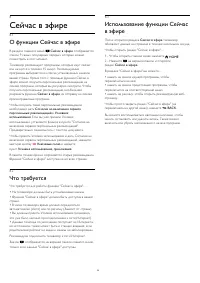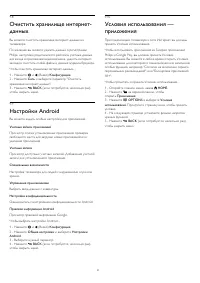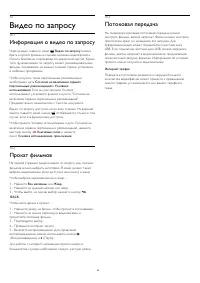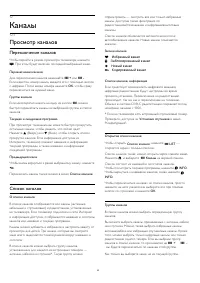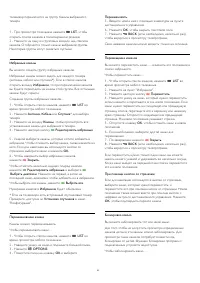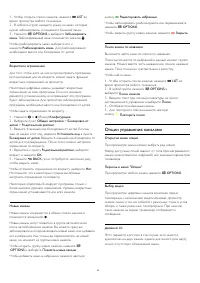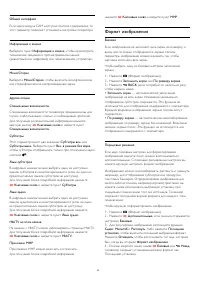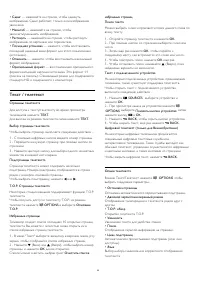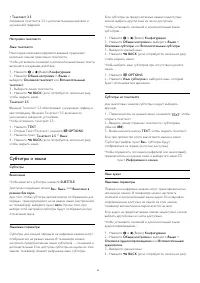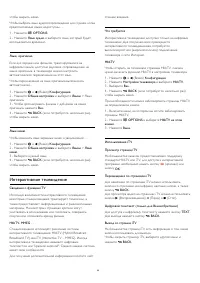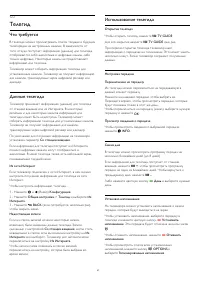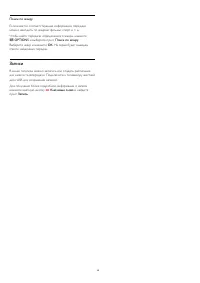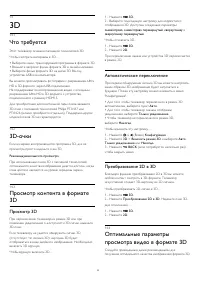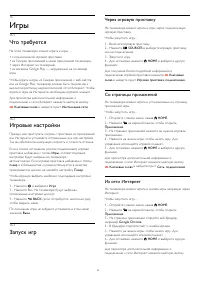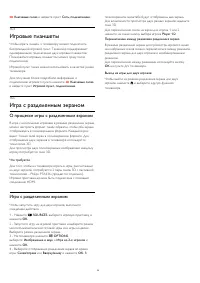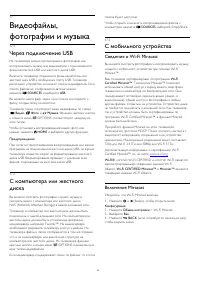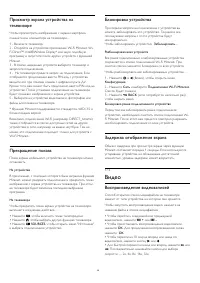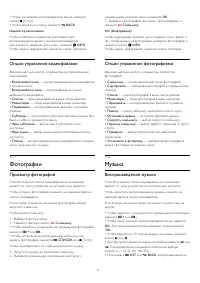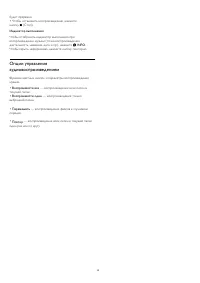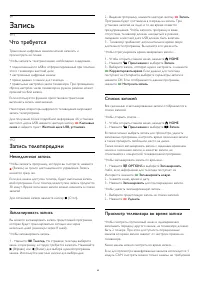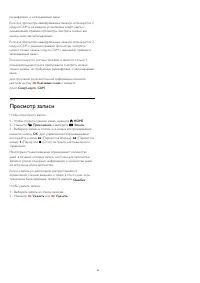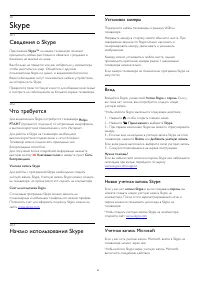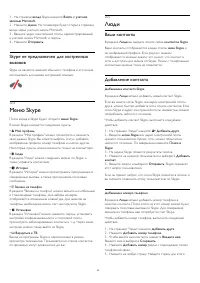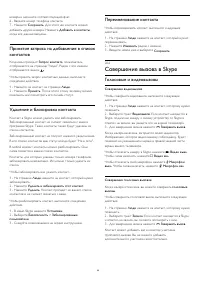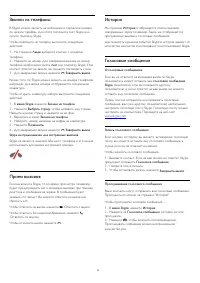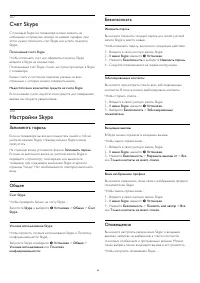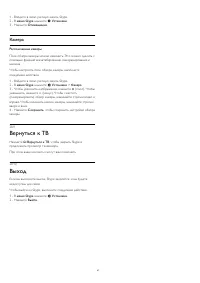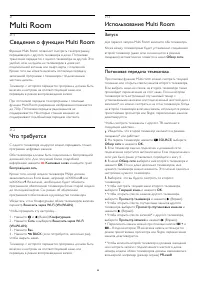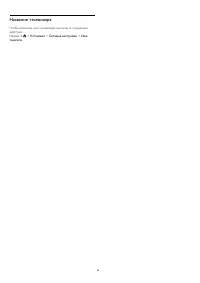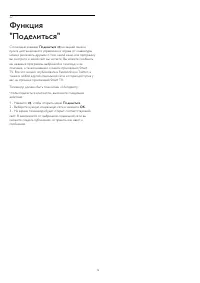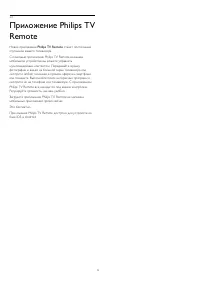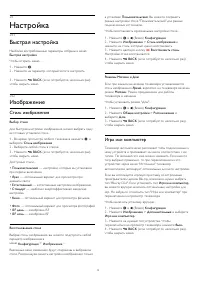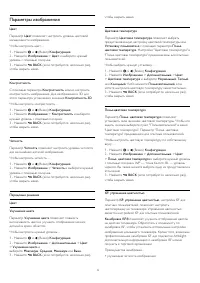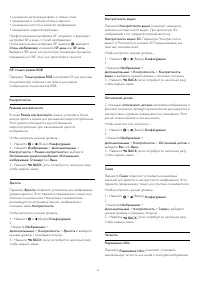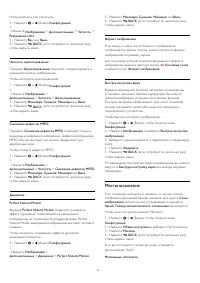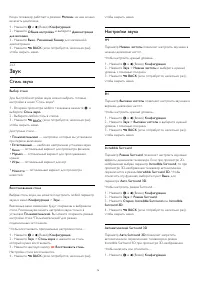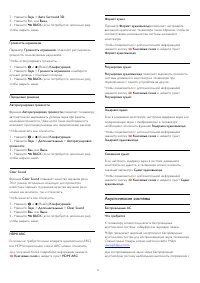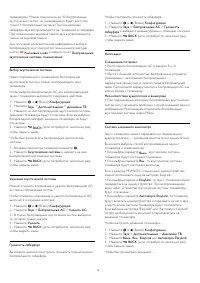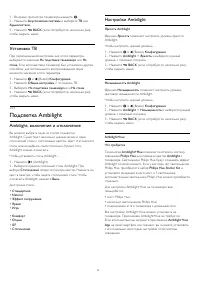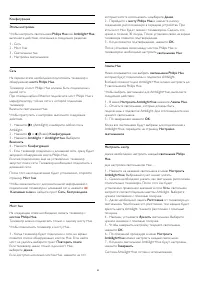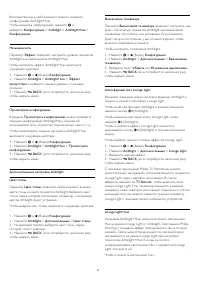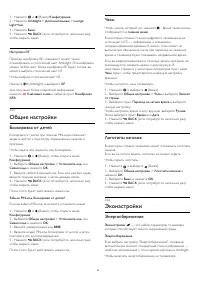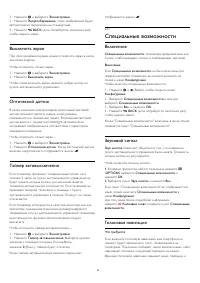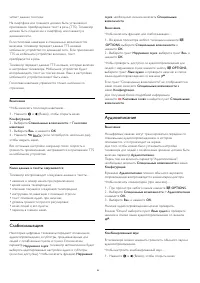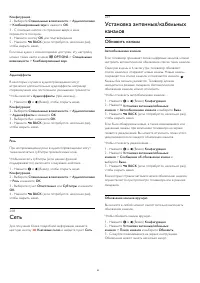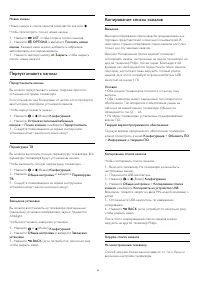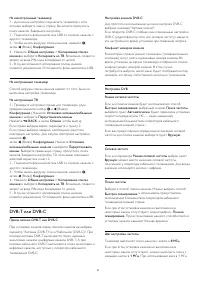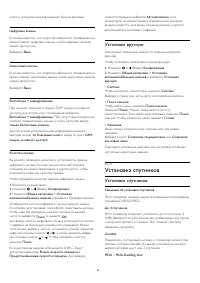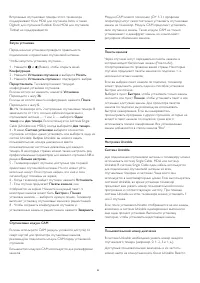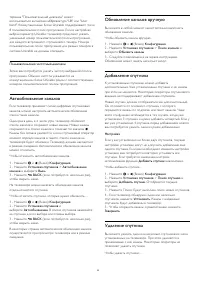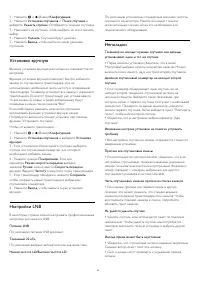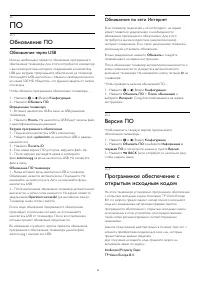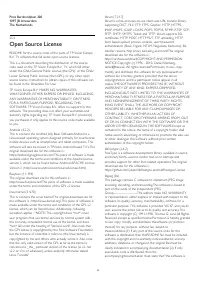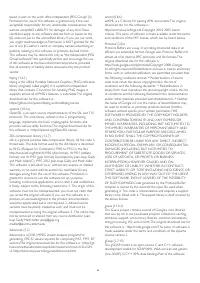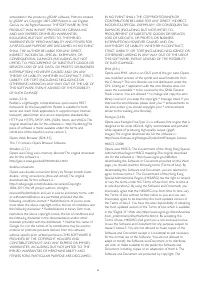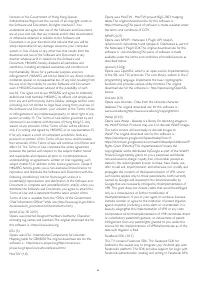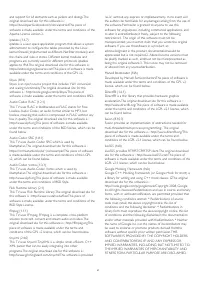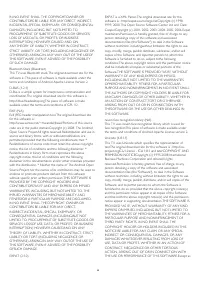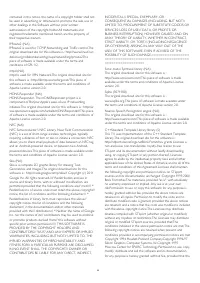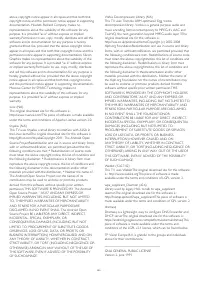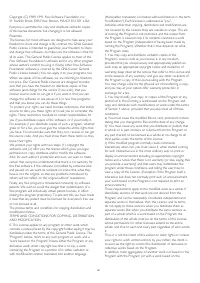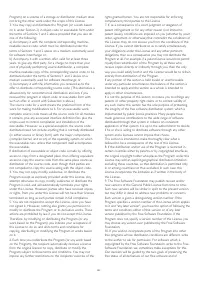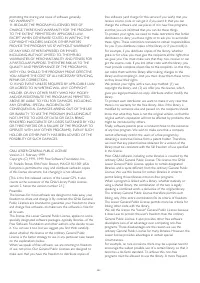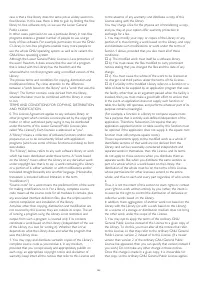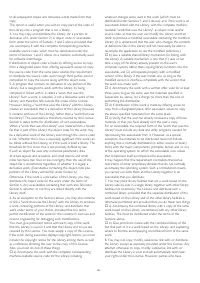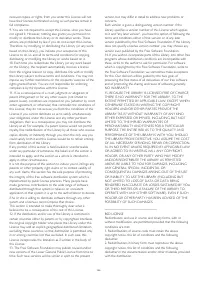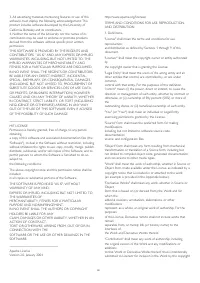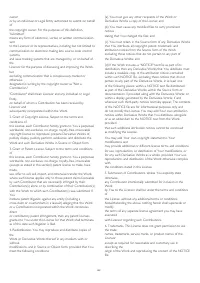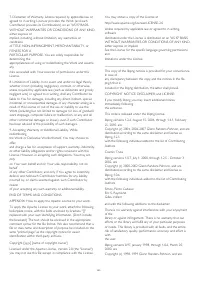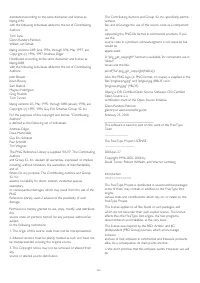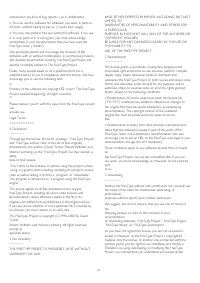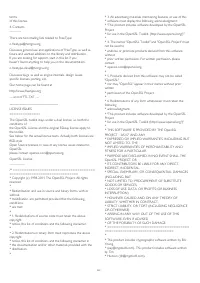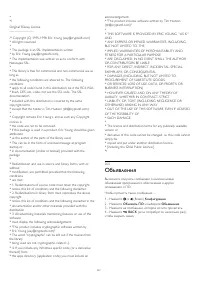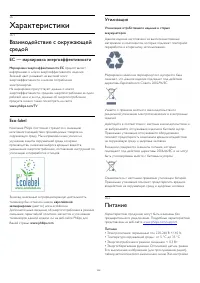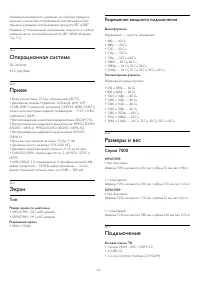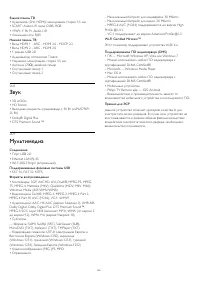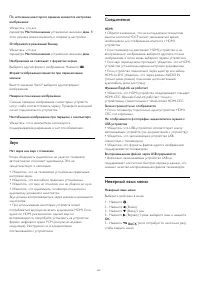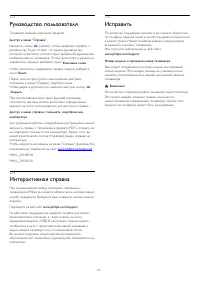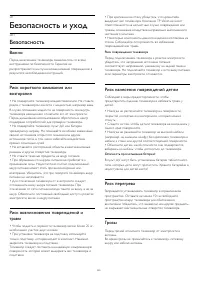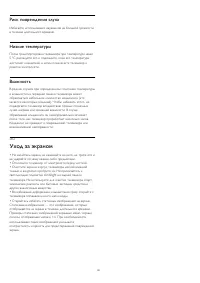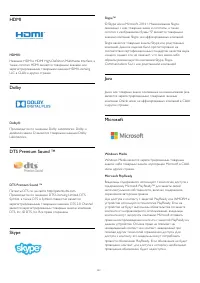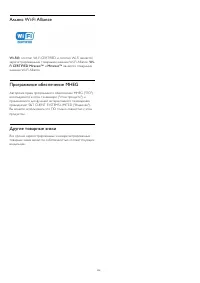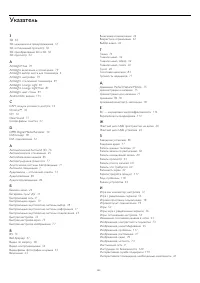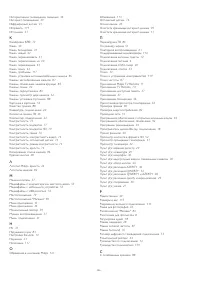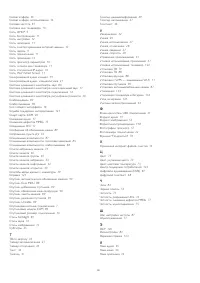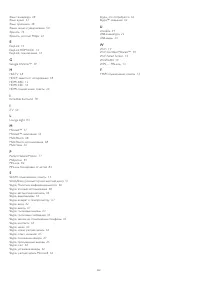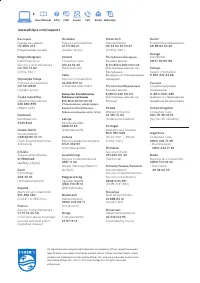Телевизоры Philips 55PUS7909 - инструкция пользователя по применению, эксплуатации и установке на русском языке. Мы надеемся, она поможет вам решить возникшие у вас вопросы при эксплуатации техники.
Если остались вопросы, задайте их в комментариях после инструкции.
"Загружаем инструкцию", означает, что нужно подождать пока файл загрузится и можно будет его читать онлайн. Некоторые инструкции очень большие и время их появления зависит от вашей скорости интернета.
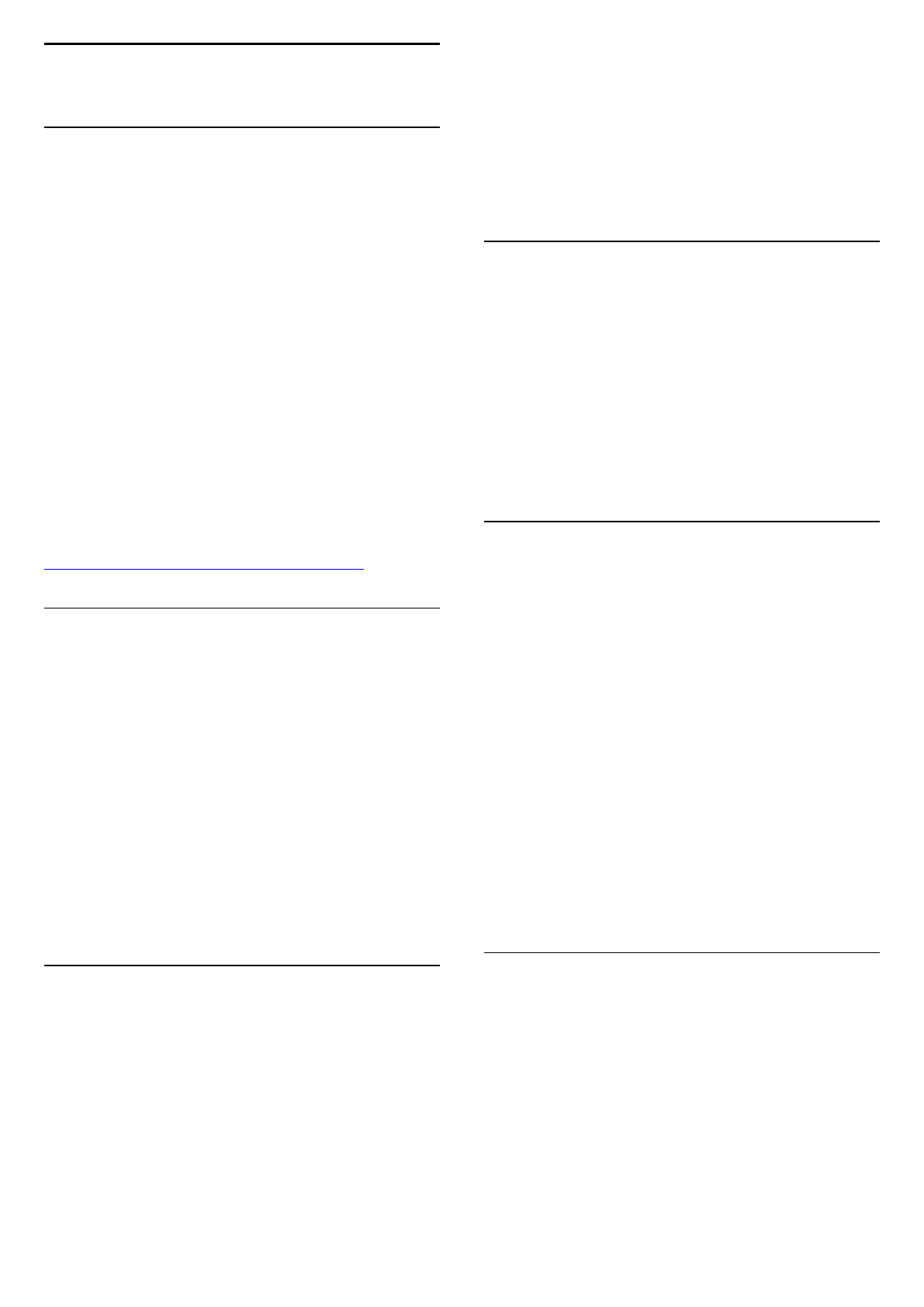
1
Обзор ТВ
1.1
Android TV
Этот телевизор Philips создан на базе ОС
Android™
.
Ваш новый телевизор, как и смартфон или планшет,
содержит самые разнообразные и удобные развлекательные
приложения. Смотрите телеканалы, играйте в онлайн-игры,
звоните друзьям по Skype или просто управляйте
телевизором при помощи голосовых команд.
С помощью приложения
Philips TV Remote App
на
смартфоне или планшетном ПК вы можете с удобством
управлять всеми телеканалами. Передавайте на экран
телевизора фотографии или смотрите любимую кулинарную
программу с планшетного ПК прямо на кухне. Отныне ваши
мобильные устройства будут всегда в контакте с
телевизором.
Подключите телевизор к домашней сети и сети Интернет.
Google, Android и другие названия являются товарными
знаками корпорации Google Inc.
http://creativecommons.org/licenses/by/3.0/legalcode
1.2
Приложения
Для вашего удобства некоторые наиболее полезные
Приложения
уже установлены на ваш телевизор.
Набор доступных приложений на телевизоре отображается
на странице "Приложения". Аналогично приложениям на
смартфоне или планшете, приложения на телевизоре
открывают вам доступ к различным функциям, которые
расширяют возможности телевизора. Доступны такие
приложения, как Facebook, YouTube, Twitter, игры, прогнозы
погоды и др. А также веб-браузеры для просмотра контента
в сети Интернет, например Google Chrome.
Для получения более подробной информации
нажмите
Ключевые слова
и найдите пункт
Приложения
.
1.3
Фильмы и прошедшие
телепередачи
Вам не нужно выходить из дома, чтобы
взять кино в
прокат
.
Откройте
Видео по запросу
и сразу же смотрите
киноновинки на своем телевизоре. Откройте приложение,
создайте свою учетную запись, выберите фильм и включите
воспроизведение. Не нужно ничего загружать*.
Видео по запросу доступны не во всех странах.
Для получения более подробной информации
нажмите
Ключевые слова
и выполните поиск по словам
Видео по запросу
.
* В зависимости от параметров службы потоковой передачи
видео, используемой выбранным видеомагазином.
1.4
Социальные сети
Для того чтобы проверить сообщения от друзей, вам не
придется отрываться от телевизора и идти к компьютеру.
Сообщения из
социальных сетей
можно просматривать
прямо на экране телевизора. Можно легко отправлять
ответы, не вставая с места. Чтобы открыть Facebook или
Twitter, в главном меню выберите
Приложения
.
Для получения более подробной информации
нажмите
Ключевые слова
и найдите пункт
Приложения
.
1.5
Приостановка просмотра
телепередач и их запись
Если к телевизору подключен жесткий диск USB, можно
приостанавливать просмотр и записывать передачи
с
цифровых телеканалов.
Приостановив просмотр, можно ответить на телефонный
звонок или просто сделать перерыв во время спортивного
матча. Телевизор сохранит передачу на жесткий диск USB,
позволяя просмотреть ее позднее.
Кроме того, подключив жесткий диск USB, можно
записывать цифровые передачи. Можно выполнить запись во
время просмотра программы или запланировать запись по
расписанию.
Для получения более подробной информации нажмите
Ключевые слова
и найдите пункт
Приостановка
просмотра телепередачи
или
Запись телепередач
.
1.6
Игры
Большой экран телевизора отлично подходит для
игр
. Его
удобно использовать даже вдвоем.
Вы можете играть в игры, подключив игровую приставку,
выбрав специальное приложение или просто онлайн,
используя браузер. Для обеспечения быстрого отклика и
оптимальной производительности на телевизоре можно
выбрать специальные настройки для игр. В играх с
несколькими игроками и разделенным экраном можно
4
Содержание
- 4 Обзор ТВ
- 6 Настройка
- 9 Сеть; Подключение к сети
- 10 Сетевые настройки
- 11 Сетевые устройства
- 12 Соединения; Советы по подключению
- 14 EasyLink HDMI CEC
- 15 Ресивер цифрового телевидения
- 18 Проигрыватель Blu-ray
- 19 Игровой пульт
- 20 Жесткий диск USB; USB-клавиатура или мышь
- 22 Компьютер
- 23 Наушники
- 24 Включение, режим ожидания и
- 25 Таймер автовыключения
- 26 Пульт ДУ; Обзор кнопок
- 27 Указка
- 28 Голос; Клавиатура
- 30 Сопряжение с телевизором
- 31 Батарейки; Очистка
- 32 Главное меню; Доступ к главному меню
- 34 Сейчас в эфире; О функции Сейчас в эфире
- 35 Приложения; О приложениях
- 36 Блокировка приложения; Удаление приложений и
- 38 Видео по запросу; Информация о видео по запросу
- 39 ТВ по запросу; О функции Телевидение по
- 40 Каналы; Просмотр каналов
- 47 Телегид
- 49 Источники; Переключение на устройство
- 50 Оптимальные параметры
- 52 Multi View; О режиме Multi View
- 53 Игры
- 55 фотографии и музыка; Через подключение USB
- 56 Видео
- 57 Фотографии; Музыка
- 59 Приостановка телепрограммы
- 60 Запись
- 61 Просмотр записи
- 62 Skype; Сведения о Skype
- 63 Меню Skype
- 64 Совершение вызова в Skype
- 67 Вернуться к ТВ
- 68 Multi Room; Сведения о функции Multi Room
- 70 Функция
- 72 Быстрая настройка
- 76 Звук
- 79 Подсветка Ambilight
- 82 Общие настройки
- 83 Специальные возможности
- 92 ПО; Обновление ПО; Версия ПО
- 114 Характеристики; Взаимодействие с окружающей
- 115 Размеры и вес
- 117 Поддержка; Регистрация
- 119 Руководство пользователя; Интерактивная справка
- 120 Безопасность и уход; Безопасность
- 121 Уход за экраном
- 122 Условия использования:
- 125 Указатель